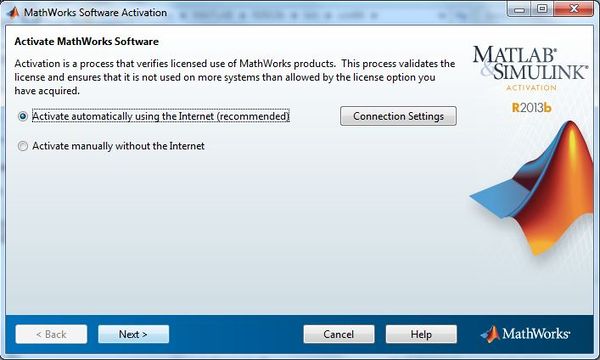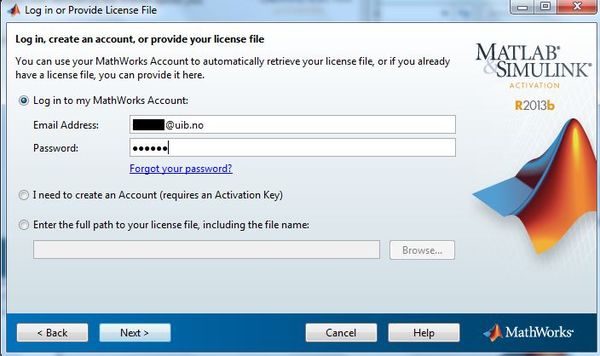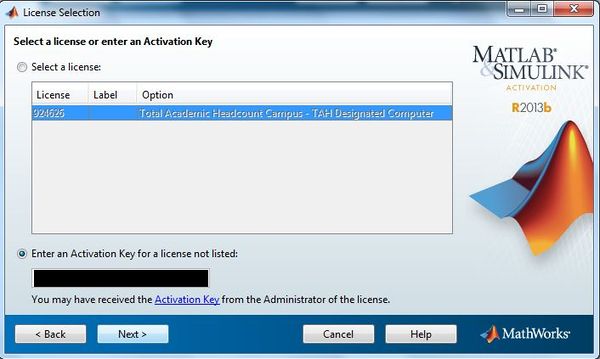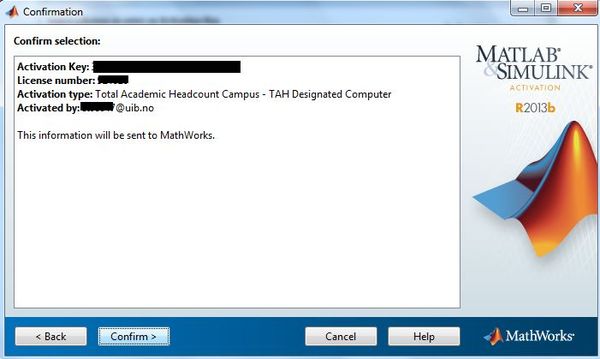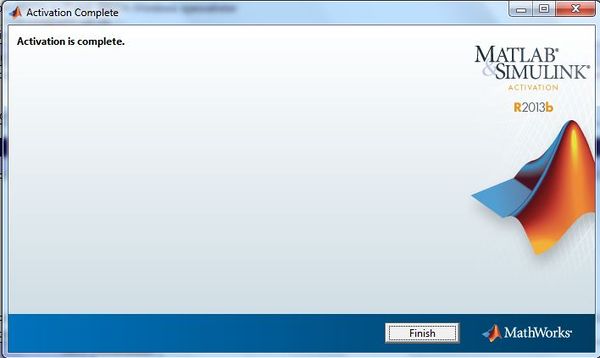Matlab - aktivering av frittstående lisens
Informasjonen her kan være utdatert, vi arbeider med å oppdatere og flytte til UiBhjelp. Informasjon om Matlab finnes også i UiBhjelp.
Denne veiledning illustrerer hvordan en kan aktivere frittstående lisens på en bærbar UiB-maskin (klient-driftet) som i utgangspunktet er satt opp med nettverkslisens (vår standardpakke). Når du har aktivert frittstående lisens kan du kjøre programmet uten å være tilkoblet UiB-nett.
Dersom du har ikke-klient eller privat maskin finner en veiledning og nedlasting og aktivering av programm på https://tjinfo.uib.no/program (Matlab_ansatt eller Matlab_student)
Denne veiledning forutsetter at en allerede har fått programmet Matlab R2014b (eller nyere) fra IT-avdelingen og at en har en bærbar UiB-maskin.
Aktivering på Windows
For å aktivere lisensen må en ha administrative rettigheter. Det betyr at maskinen må ha install-kontoen aktivert på maskinen. En må enten kjøre aktiveringsprogrammet som install (vist i denne veiledning) eller en må være innlogget med installkontoen. Les mer om installkonto her
- Aktiveringsprogrammet finner en på:
C:\Program Files\MATLAB\R2014b\bin\win64
- Deretter må en holde inne "shift"-knappen mens en høyreklikker på activate_matlab.exe.
- Velg "Run as different user"
- Logg på med brukernavn:
.\install
og passordet du har definert for installkontoen.
Aktivering på Mac OS X
På UiB-klientmaskiner lyt du være innlogga på installasjonskontoen.
- Åpne terminal
- Kjør kommandoen:
sudo /Applications/MATLAB_r2014b.app/bin/activate_matlab.sh
Aktivering på Linux
- Åpne terminal
- Kjør kommandoen:
sudo /usr/local/matlab/r2014b/bin/activate_matlab.sh
Aktiviseringsklienten
- Klikk "Next >"
- Logg deg på med din mathworkskonto. (E-post adresse må slutte på "@uib.no". Ved problemer får du eventuelt opprette en ny konto)
- Klikk "Next >"
- Velg:"Enter an Activation Key for a license not listed"
Aktiveringskode finner du på https://tjinfo.uib.no/program (Matlab_ansatt eller Matlab_student). Filen heter R1014bAnsattActivationKey.txt
- Klikk "Next >"
- Klikk "Confirm >"
- Klikk "Finish"